スポンサーリンク
最近、PC版のYouTubeで動画を再生すると、最後に「次の動画」という画面が表示されて、自動的に次の動画に飛ばされるようになりました。この「連続再生機能」を「オフ」にする方法を紹介します。
スポンサーリンク
「次の動画」機能
次の画像のように、動画の再生が終了すると、「次の動画」という画面が表示されます。
時間が経つに連れて、円形のバーが伸びていき、ぐるっと一周すると、勝手に次の動画の再生が始まってしまいます。
「キャンセル」をクリックすれば止められますが、毎回押すのは面倒です。
意外と困っている人がいる
この「自動再生機能」を止める方法は、難しくはなく、気がつく人にとっては簡単なことで、すぐに止められるのですが、それでも気がつかない人は気が付かず、困っているようです。
You Tube 見てて動画見終わったら勝手に次の動画に行くのやめていただきたい 設定できるんかな
— ArKitype/ウィッチは俺のヨメ (@_ArKitype) 2015, 4月 3YouTubeの次の動画へ自動でとんでく最近追加された仕様これ設定変更できないのかな?ボーっとしてると違う動画始まってる!
— ゴクロー (@gokurou596) 2015, 3月 23「自動再生」を無効にする方法
実は気が付きにくいボタン?
このボタンに気が付かない人がいる理由を少し考えてみたのですが、ボタン名「自動再生」が若干わかりにくいことに加えて、画面の横幅を動画の幅にしていると、「自動再生」ボタンが表示されない(枠外になる)ことにより、気が付きにくいのでは?と思いました。
今回の話は、PC版YouTube限定ですが、多くの人は比較的画面解像度の小さいノートPCで、再生中は横幅を最低限にしていて、気が付きにくいのかな、と。いざ自動再生を止めようとした時、つまり再生終了時に「キャンセルボタン」をなんとか見つけられても、「自動再生」ボタンまで目が行く頻度が低い、とか。
まぁそもそも、自動再生「オフ」のボタンを、キャンセルボタンの横とか下とか、つまり動画の再生領域内部に用意しない時点で、若干の意地悪さというか、気軽に停止させたくない感があるので、関連動画上部にあるのはまだだいぶわかりやすいところだ、とも言えるのですが。
スポンサーリンク
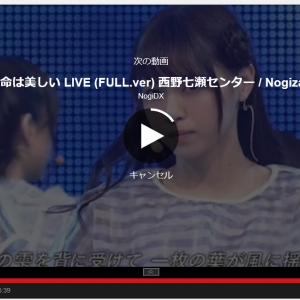
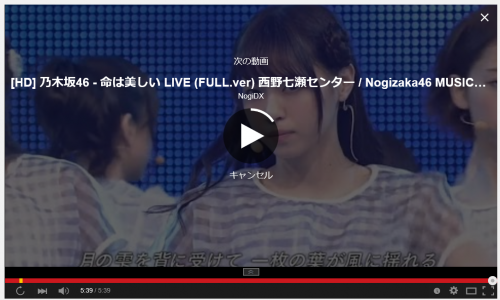
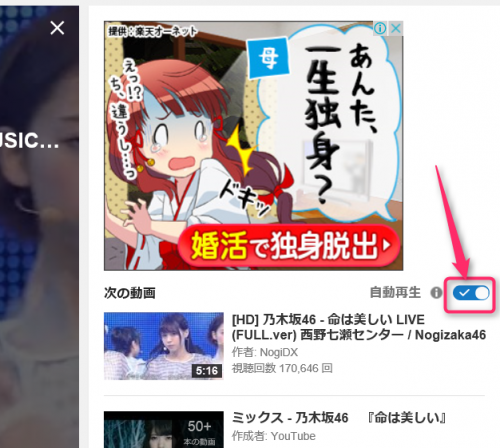
スポンサーリンク